Der integrierte Geräte-Manager von Windows ist eine nützliche Windows-App, mit der Sie ganz einfach bestimmte Änderungen an den Systemfunktionen vornehmen können. Wenn Sie beispielsweise ein Problem mit einer Windows-Funktion haben, deren Treiber kürzlich aktualisiert wurde, können Sie mit dem Geräte-Manager zum vorherigen Treiber zurückkehren Wenn die Funktion aufgrund eines veralteten Treibers ein Problem verursacht, können Sie den Treiber aktualisieren, den Treiber deaktivieren, den Treiber deinstallieren und sogar neu installieren, um das Problem zu beheben Ausgabe. Es zeigt normalerweise die Details zu kürzlich installierten Geräten oder Plug-and-Play-Geräten, die an Ihren PC angeschlossen sind.
Neben den neuesten Treibern listet die App auch alte Treiber auf, die nicht mehr verwendet werden, frühere Versionen und mehr, und diese sind alle ausgeblendet. Manchmal benötigen Sie jedoch möglicherweise Zugriff auf diese versteckten Geräte, die nicht Plug-and-Play sind, und dafür können Sie solche Geräte über den Geräte-Manager selbst aufdecken. Mal sehen wie:
So zeigen Sie versteckte Geräte im Geräte-Manager unter Windows 11 an
ANZEIGE
Mit dieser Methode können Sie alle versteckten Geräte direkt über den Geräte-Manager anzeigen und Zugriff auf die versteckten Geräte erhalten, um weitere Änderungen zur Behebung eines Systemfehlers vorzunehmen. Befolgen Sie die nachstehenden Anweisungen, um fortzufahren:
Schritt 1: Drücken Sie die Sieg + R gleichzeitig auf Ihrem PC und das Befehlsfenster „Ausführen“ wird geöffnet.
Schritt 2: Geben Sie in das Suchfeld Befehl ausführen ein devmgmt.msc und drücke OK die zu öffnen Gerätemanager Fenster.

Schritt 3: Navigieren Sie im Fenster Geräte-Manager zu Sicht Registerkarte in der oberen Menüleiste, klicken Sie darauf und wählen Sie aus Ausgeblendete Geräte anzeigen.
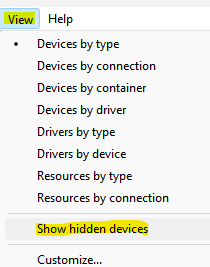
Gehen Sie nun zu dem Gerät, das Sie überprüfen möchten, erweitern Sie den Abschnitt und die versteckten Geräte sollten jetzt sichtbar sein.
Schritt 1 - Laden Sie das Restoro PC Repair Tool hier herunter
Schritt 2 – Klicken Sie auf Scan starten, um alle PC-Probleme automatisch zu finden und zu beheben.


